Konfiguration - Schritt 5 - Projektdateiabgleich
Projektdateien
In diesem Panel werden die allgemeinen Einstellungen für den Projektdateienabgleich innerhalb des Disaster Recovery Systems vorgenommen. Parametriert werden die Art des Parametrierservers, die Rechner für den Abgleich, das Zeitintervall, in welchem der Abgleich stattfinden soll, und die Dateien, die vom Abgleich ausgeschlossen werden sollen.
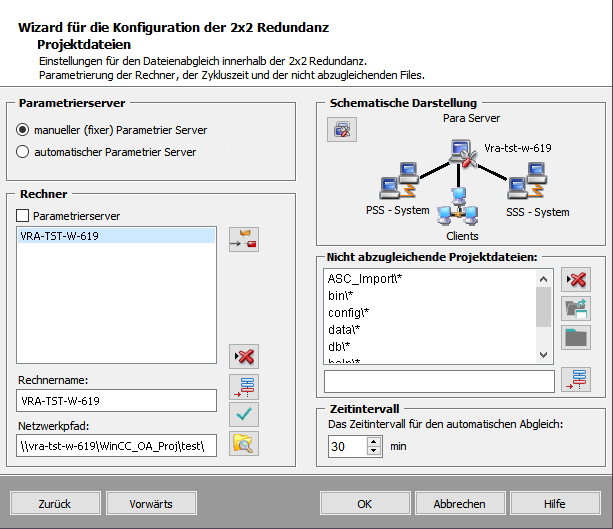
Parametrierserver
Dies ist jener Rechner, von welchem die Dateien auf die anderen Rechner abgeglichen werden. Aus diesem Grund muss diese Einstellung als erstes gesetzt werden.
manueller (fixer) Parametrierserver
Markieren Sie die Radiobox, wenn ein fixer Quellserver (von dort stammt die Parametrierung = Parametrierserver) für den Dateienabgleich verwendet werden soll. Wird diese Art gewählt, so muss aus der Liste im Bereich "Rechner" der fixe Parametrierserver ausgewählt werden. Der Parametrierserver darf nur ein Rechner vom PSS sein.
automatischer Parametrierserver
Markieren Sie die Radiobox, wenn der Parametrierserver von WinCC OA automatisch festgelegt werden soll. Im Normalfall ist das der aktive Server des PSS. Nur wenn dieser ausfällt, wird der Abgleich vom zweiten Server des PSS durchgeführt. Im Splitbetrieb wird der Abgleich der Projektdateien solange unterdrückt, bis der Splitbetrieb wieder aufgehoben wird und dann entschieden, von welchem Rechner die Dateien auf die anderen Rechner übertragen werden.
Bei der Verwendung des automatischen Parametrierservers ist zu beachten, dass der tatsächliche Hostname des Rechners angegeben werden muss. Sollte ein Alias verwendet werden, kann ein korrekter Datenabgleich nicht durchgeführt werden!
Rechner
Definieren Sie in dieser Liste alle Rechnernamen für den Parametrierserver und die Server, auf die die Projektdateien abgeglichen werden sollen. Die korrekte Parametrierung und die Verbindung zum Rechner werden beim Einfügen des Rechners in die Liste überprüft.
Rechnernamen dürfen doppelt eingetragen werden, ausgeschlossen des WinCC OA Servers und des Parametrierservers.
So definieren Sie Rechnernamen
- Geben Sie den Hostnamen eines Rechners im Eingabefeld unterhalb der Liste ein und klicken Sie auf die Schaltfläche
 ,
um diesen der Liste hinzuzufügen.
,
um diesen der Liste hinzuzufügen. - Fügen Sie auf diese Weise die restlichen Rechner der Liste hinzu, die am Abgleich teilhaben sollen.
- Falls Sie in den Parametrierserver-Einstellungen die Option "manueller (fixer) Parametrierserver" gewählt haben, wählen Sie einen Rechner aus (üblicherweise der aktive Server des PSS), welcher der Parametrierserver sein soll. Markieren Sie diesen und haken Sie die Checkbox "Parametrierserver" oberhalb der Liste an.
- Wählen Sie einen hinzugefügten Rechner aus der Liste aus und geben Sie unter "Netzwerkpfad" den Netzwerkpfad zum WinCC OA Projekt ein. Beachten Sie, dass hier kein lokaler Pfad (z .B. D:\ WinCC OA \...) eingegeben werden darf, sondern es muss der Netzwerkpfad sein (z.B. \\<Rechnername>\WinCC OA \...), da ansonsten bei einem fixen Parametrierserver der Dateienabgleich nicht erfolgt.
- Führen Sie den Schritt 4 für die restlichen Rechner durch.
- Optional. Zum Entfernen eines Rechnernamens aus der Liste, markieren Sie diesen und klicken Sie auf die Schaltfläche
 .
. - Optional. Um einen Rechnernamen durch einen anderen in der Liste zu ersetzen, geben Sie im Feld den Namen des neuen Rechners ein, markieren Sie den zu ersetzenden Rechnernamen und
klicken Sie auf die Schaltfläche
 .
. - Optional. Um Subprojekte für den Abgleich zu konfigurieren kann über die Schaltfläche
 das entsprechende Panel geöffnet werden
(siehe Abgleich von Subprojekten konfigurieren).
das entsprechende Panel geöffnet werden
(siehe Abgleich von Subprojekten konfigurieren).
Nicht abzugleichende Projektdateien
Es können auch Dateien oder Verzeichnisse generell vom Abgleich ausgeschlossen werden. Klicken Sie auf die Schaltfläche ![]() ,
um das Verzeichnisauswahlfenster zu öffnen und dort die Datei auszuwählen, die vom Abgleich ausgeschlossen werden soll. Es können auch Wildcards verwendet werden (z.B. alle Panels aus
dem Verzeichnis "para" mit \panels\para\* oder alle Panels aus dem Panel-Verzeichnis, deren Name den Text "Test" enthält über panels\Test*.pnl). Mit der Schaltfläche
,
um das Verzeichnisauswahlfenster zu öffnen und dort die Datei auszuwählen, die vom Abgleich ausgeschlossen werden soll. Es können auch Wildcards verwendet werden (z.B. alle Panels aus
dem Verzeichnis "para" mit \panels\para\* oder alle Panels aus dem Panel-Verzeichnis, deren Name den Text "Test" enthält über panels\Test*.pnl). Mit der Schaltfläche ![]() können Verzeichnisse ausgewählt werden.
können Verzeichnisse ausgewählt werden.
Eine hinzugefügte Datei kann mit einem Klick auf die Schaltfläche  wieder aus der Liste entfernt werden.
wieder aus der Liste entfernt werden.
Zeitintervall
Geben Sie hier das Intervall für den automatischen Dateiabgleich in Minuten an (siehe Dateiabgleich).



